こんにちは、ルナです。
私は、ブログを開設して在宅フリーランスになった主婦です。
kindle電子書籍では16冊の本を出版しています。
最近、絵本を作る方法がとても面白く、簡単になってきました。
それは、AIイラスト、Canva、そしてKindle出版のおかげです。
AIを使ったイラストをCanvaでデザインして、kindleで絵本を4冊出版することができました!
これらの素敵なツールやサービスを組み合わせることで、誰もが夢の絵本を手軽に作り上げられる時代が到来しています。
皆さんの夢の絵本が、簡単に、そして広く読んでもらえる世界が広がっています。
このブログでは、その楽しさや魅力を紹介します!
AIイラスト、Canva、そしてKindle出版の組み合わせの魅力
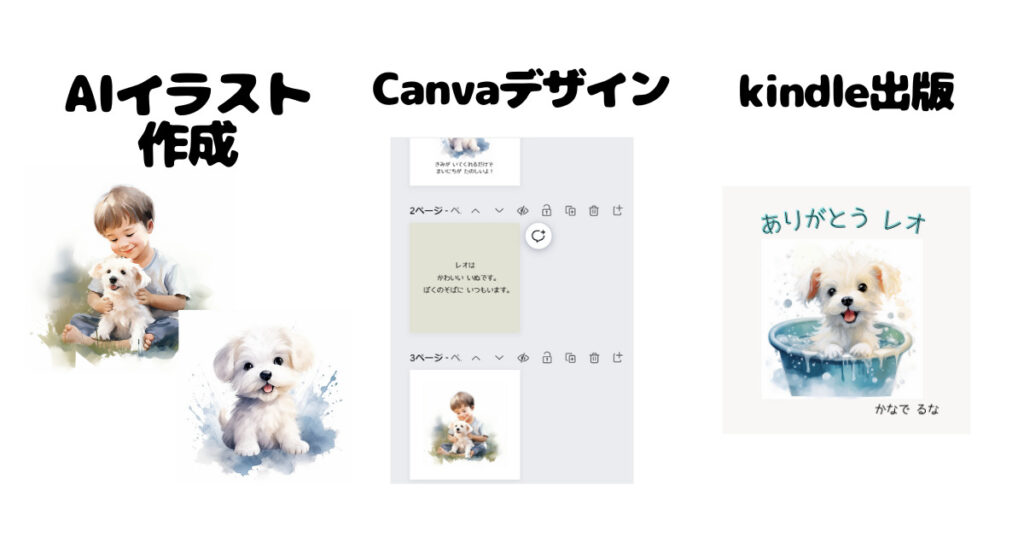
まず、AIイラストって何?と思う方もいるかもしれませんね。
これは、コンピュータが自動で絵を描いてくれる技術のことです。
絵心がないと思っている方でも、AIの力を借りて、素敵なイラストを作ることができます。
そして、Canvaは、絵本のページをデザインするための簡単なツールです。
難しい操作は一切なく、ドラッグ&ドロップだけで、自分だけのオリジナルなページが作れます。AIで作ったイラストをCanvaに取り込むことも、とっても簡単!
そして、Kindle出版は、自分で作った絵本を、世界中の人々に読んでもらうための方法です。伝統的な出版とは違い、煩わしい手続きや高い費用は一切かかりません。
AIイラストの魅力と絵本制作での利用方法
AIイラストについて、少し触れてみましたが、
ここでは、その魅力や、実際の絵本制作での利用方法について深掘りしてみたいと思います。
AIイラスト生成の基本的な流れ

AIイラストって、実は魔法のようなもの。
あなたが思い描くイメージやキーワードをコンピュータに伝えると、それを元に絵を描いてくれます。
たとえば、「森の中のかわいいウサギ」と入力すれば、ふわふわのウサギさんが森で遊んでいる絵を、AIが自動で描いてくれるんですよ。
このAIイラストは、Midjourney(ミッドジャーニー)というサービスで作成しています。
Midjourney(ミッドジャーニー)は、コミュニケーションツールの「Discord」で利用することができます。
Midjourney(ミッドジャーニー)は、有料です。スタンダードプランは月額10ドルになります。
AI画像のクオリティが高いので、私は利用しています。
AIでのイラスト作成のメリットとデメリット
メリットとしては、時間をかけずに高品質なイラストが得られること、絵心がない人でも素敵な絵を作れることなどが挙げられます。
一方、デメリットとしては、完全にオリジナルのイラストを望む場合や、特定のスタイルを求める場合には、AIの提供する範囲を超えることができない点が考えられます。
絵本制作でのAIイラストの活用例

私もAIイラストを絵本制作に利用しています。
たとえば、あるページでは、
AIに「かわいい白い子犬がお風呂で気持ち良さそうにしている」というテーマでイラストを作成してもらいました。
出来上がったイラストは、想像を超える素晴らしさで、そのページが絵本の中で一番の見どころになりました!
AIイラストは、絵本制作の強力なパートナーとなり得ます。
その魅力を最大限に活用して、素敵な絵本を作成してみてくださいね!
Canvaの基本操作と絵本作成の前準備
絵本作成のお助けツールにCanvaがあります。ちょっとしたコツで、あなたもプロのデザイナー気分を味わえますよ!
Canvaのアカウント作成とログイン方法
Canvaは、初めての方でもすぐに始められるように、シンプルな登録ページが用意されています。メールアドレスとパスワードを入力するだけで、魔法のデザインの世界へ飛び込めます!
AIイラストのインポートとCanva上での編集
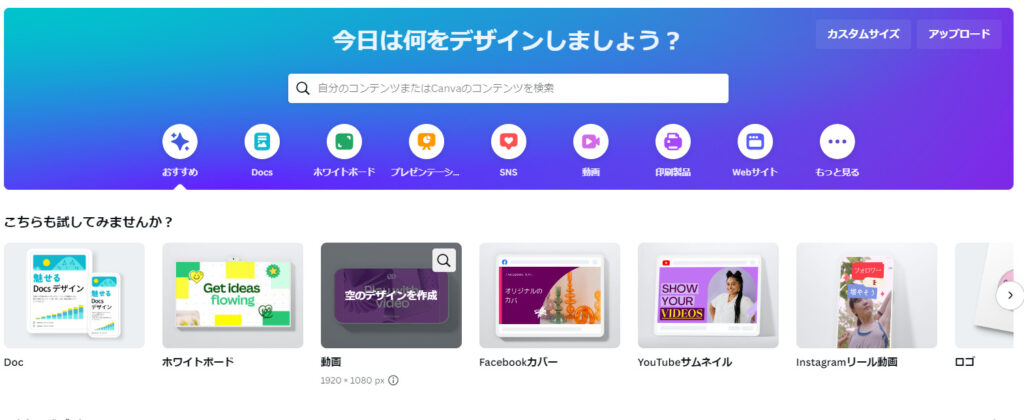
AIで作成した素敵なイラストをCanvaに取り込む方法は、とても簡単です。
画面の左側にある「アップロード」ボタンをクリックして、イラストを選ぶだけなのです。
そして、ドラッグ&ドロップでページに配置し、大きさや位置を調整して、あなたのオリジナルページが完成します!
絵本のテーマやストーリーラインの考え方
絵本を作るとき、大切なのは「物語」ですよね。
キャラクターや背景、ストーリーの流れを考えることで、読者が夢中になるような絵本が生まれます。

例えば、「宇宙を旅する猫」というテーマで、猫の冒険や出会いを描く…なんてのも面白そうですね!
Canvaでの絵本ページデザインのステップ
Canvaを使って、絵本のページをデザインしていきましょう。ちょっとした手順で、驚くほど素敵なページが作れるんですよ!
ページサイズやレイアウトの設定
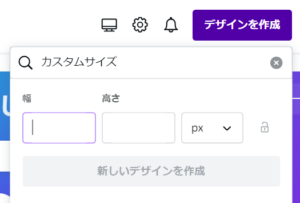
絵本の大きさや形を考えて、Canvaの設定でサイズを選びましょう。
デザインを作成→カスタムサイズ→幅と高さを入力して好みのサイズを設定。
正方形?長方形?あなたの好みでOKです!
そして、レイアウトのテンプレートを選んで、簡単にページの雰囲気を決められます。
AIイラストの配置と調整
CanvaでアップロードしたAIイラストを、ドラッグ&ドロップでページに配置しましょう。大きさや向きを自由に調整して、最適な場所に置いてくださいね。
文字の入力、フォントやサイズの調整
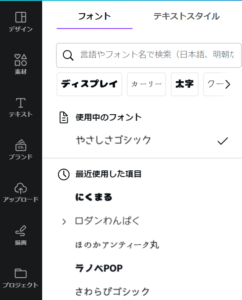
物語のテキストを入力したら、フォントや文字の大きさを選んで、ページに合わせて調整します。おしゃれなフォントや、読みやすいサイズを選ぶのも楽しみの一つですよ!
色彩や背景の選択と調整のポイント
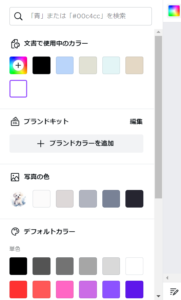
ページの背景色や、文字の色を選ぶことで、絵本の雰囲気がグッと引き立ちます。
暖かい色で優しい雰囲気に、または鮮やかな色で元気なページにできます。
色の組み合わせや、背景のテクスチャも試して、最高のページを作り上げてくださいね!
Canvaの高度なテクニックとデザインのコツ
次に、少し上級者向けのCanvaのテクニックを紹介します。
これらのコツを使えば、絵本のデザインがさらに楽しく、プロっぽくなりますよ!
レイヤーの操作やオブジェクトのグルーピング
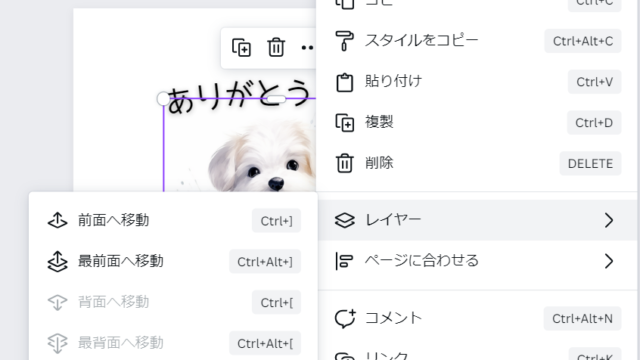
イラストや文字を重ねて配置したいとき、どれが前に来るか、後ろに行くかを調整するのが「レイヤー」の役割です。
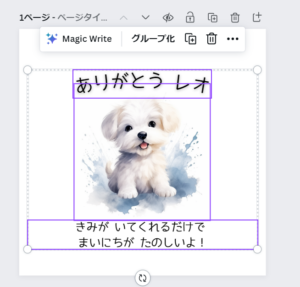
そして、複数のオブジェクトを一つにまとめて動かしたいときは、グルーピングを使えばスムーズです!これで、ページのデザインがもっと自由自在になります。
効果的なページの複製や再利用の方法
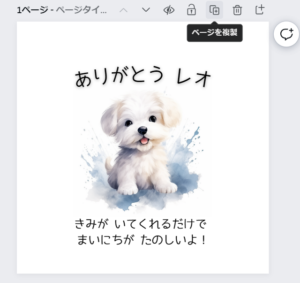
同じデザインのページを何ページも作りたいとき、1から作るのは大変ですよね。
そんなときは、ページの複製機能を使ってサクサクと進めましょう。
また、前に作ったページのデザインを少し変えて再利用することもできます。
これで、手間をかけずに絵本のページ数を増やせますよ!
以上、Canvaのちょっとしたテクニックをご紹介しました。これらのコツを活用して、さらに素敵な絵本を作成してみてくださいね!
Canvaでの絵本データの書き出しと最終確認
絵本のデザインがほぼ完成したら、次はデータを保存して最終的な確認を行います。
ワクワクする瞬間ですね!
PDFとしての出力設定と注意点
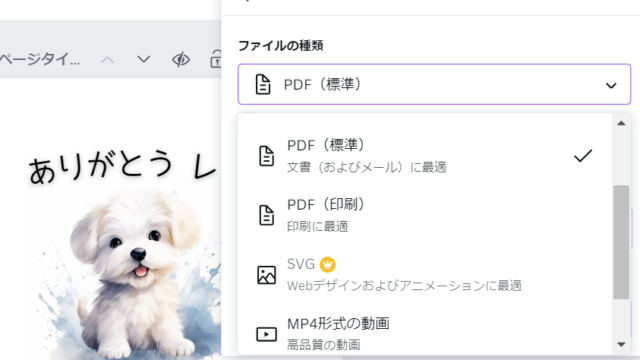
Canvaでは、作成した絵本をPDFとして簡単に保存することができます。
ただ、保存するときには品質やページの設定に注意が必要です。
高品質で保存するとデータが大きくなることもあるので、用途に応じて適切な設定を選びましょう。また、ページの順番や余白の確認も忘れずにしましょう!
データの品質チェックと修正の方法
保存したデータを開いて、ページごとにじっくりとチェックしていきます。
文字のミスやイラストの位置、色合いなど、細部にわたって確認を行いましょう。
何か気になる点があれば、Canvaに戻って修正して再度保存します。
というわけで、Canvaでの絵本データの書き出しと最終確認のステップはこれで完了です!あなたの絵本が完成するまで、あと少しです。
最後まで丁寧に確認して、素敵な絵本を完成させてくださいね!
Kindle出版へのステップ
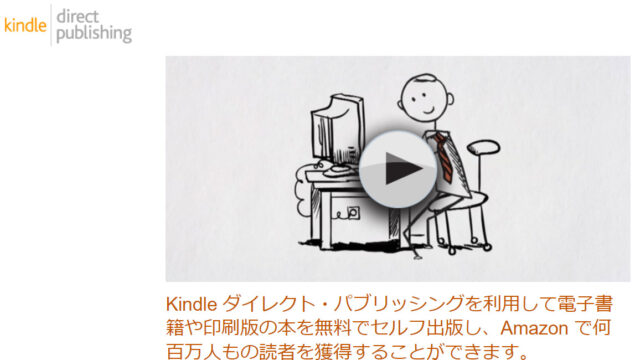
絵本のデータが完成したら、次はその素敵な作品を世界に発信するターンです。
そう、Kindle出版のステージへと進みます!
Kindle出版の基本的な流れと手順
Kindle出版は、電子書籍を自分で出版するためのサービスです。
アカウントを作成し、必要な情報を入力していくだけで絵本がオンラインの書店で販売されるようになります。
煩わしい手続きや高い費用は一切かかりません。夢のようですよね!

Canvaで作成したAIイラスト入りのPDFデータのアップロード方法
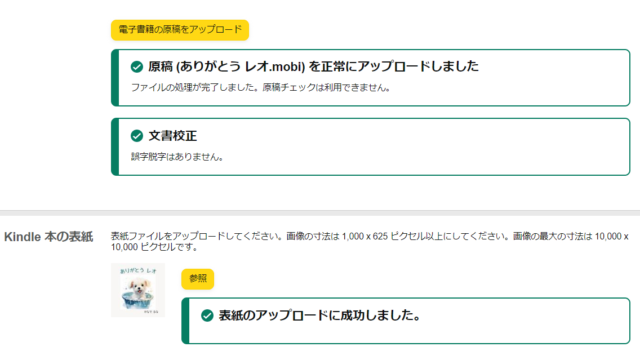
Kindle出版のサイトにログインして、作品の詳細や価格を設定した後、Canvaで作成したPDFデータをアップロードします。
電子書籍の場合は、PDFファイルをmobiファイルに変換する必要があります。
ファイルサイズや形式に注意しながら、スムーズにアップロードを進めていきましょう。
出版後のプロモーションやマーケティングのヒント
絵本を出版した後も、その魅力を多くの人に知ってもらうためのアクションが必要です。SNSやブログでの紹介、友人や家族にシェアしてもらうなど、さまざまな方法で宣伝をしてみてください。
自分の作品に自信を持って、楽しみながらプロモーション活動を行いましょう!
ということで、Kindle出版へのステップを紹介しました。
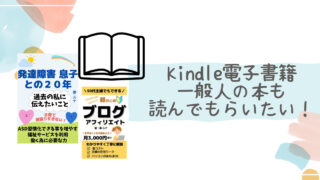
まとめと次のステップ
いかがでしたか? 最後に少し振り返りと、これからのステップについてお話します。
まず、AIイラストとCanvaの組み合わせの利点を再確認してみます。
AIイラストは、想像を超えた美しいイラストを簡単に手に入れることができる素晴らしいツールです。
それをCanvaで自由自在にデザインし、絵本のページにする。
この組み合わせは、本当に画期的で、誰でも手軽にプロのような絵本を作成することができますね。
そして、読者へのエンゲージメントやアクションの提案です。
絵本を作成したら、それを多くの人に読んでもらいたいですよね。
読者との繋がりを深めるために、SNSやブログでの活動を活発にしてみてください。
また、読者からのフィードバックや感想を大切にし、次回作に活かすことも忘れないようにしましょう。
この知識を活かして、自分だけのオリジナルの絵本を作成してみませんか?
そして、その絵本を通して、多くの人との素敵な繋がりを築いてみてくださいね。
皆さんの、これからの活動を心から応援しています!
📕Amazonで絵本を出版しています!
(画像をクリックするとAmazon kindleでご購入いただけます)
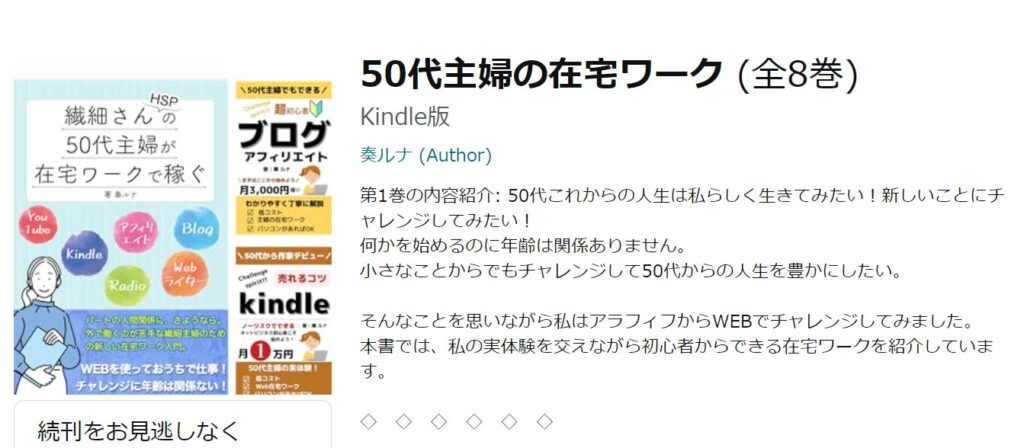









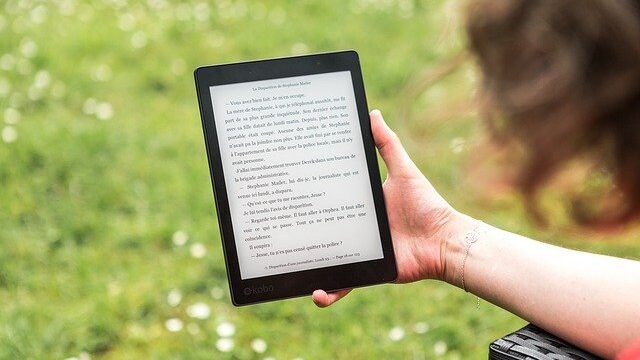
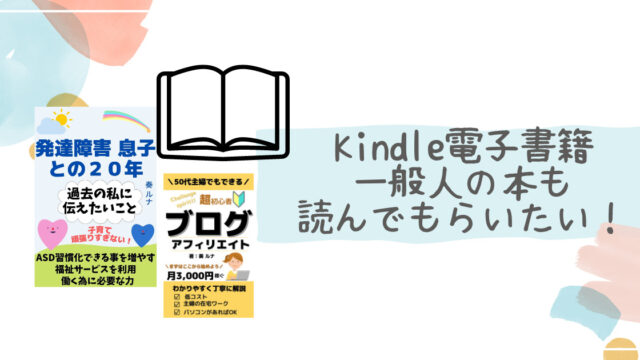



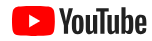
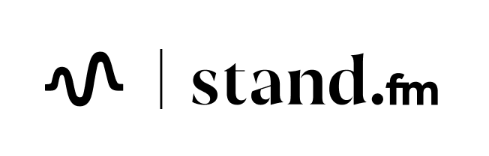
-150x150.png)

